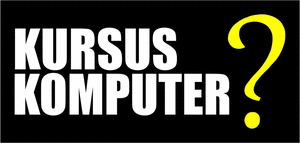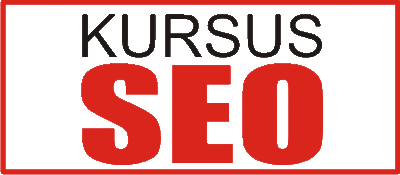Tidak Bosan-bosan para Master SEO menyebutkan bahwa Rahasia Top Ten pencarian di Google adalah dengan up date posting artikel. Akan tetapi jika suatu blog tetap dianggap
memiliki manfaat bagi pencari, google itu sendiri akan tetap
mempertahankan ranking blog tersebut, dengan kata lain google akan meng
crawl artikelnya walaupun blog tersebut jarang di up date, jadi rutinitas up
date adalah hal yang di utamakan namun up date artikel yang kita postingkan
tentunya harus berkualitas.
Tidak Bosan-bosan para Master SEO menyebutkan bahwa Rahasia Top Ten pencarian di Google adalah dengan up date posting artikel. Akan tetapi jika suatu blog tetap dianggap
memiliki manfaat bagi pencari, google itu sendiri akan tetap
mempertahankan ranking blog tersebut, dengan kata lain google akan meng
crawl artikelnya walaupun blog tersebut jarang di up date, jadi rutinitas up
date adalah hal yang di utamakan namun up date artikel yang kita postingkan
tentunya harus berkualitas.
Agar blog tetap memiliki jumlah kunjungan yang positif walaupun blog jarang
up date, Buatlah artikel-artikel menarik. Artinya
artikel yang tetap banyak dicari orang setiap harinya walau trend sudah
berubah. Caranya dengan menargetkan kata kunci / keyword abadi yaitu artikel yang
selalu di cari orang semisal " Cara optimasi blog, Cara bertahan di serp, Rahasia Top Ten di Google, dll, " kata kunci tersebut adalah kata kunci abadi bukan keyword musiman.
Bagaimana Cara untuk Menembak dan mengoptimalkan KeyWord?
- MemBiasakan dan memposisikan diri sebagai Pencari Informasi. Dengan cara itu anda bisa meraba bahkan menargetkan kata kunci yang sering dicari dan paling banyak diminati, lakukan eksperimen secara berkala untuk menyempurnakan penargetan kata kunci yang sesungguhnya.
- Gunakan Keyword Abadi, Bukan keyword Musiman. Berkaitan dengan point 1, Anda Bisa menganalisisnya dengan memposisikan diri sebagai pencari berita/informasi. Keyword Abadi adalah Key word yang sampai kapanpun akan digunakan oleh siapapun yang akan mencari berita. Misalnya artikel anda berisi tentang Tutorial, maka anda bisa menggunakan awalan kata kunci berupa: Cara Membuat, Cara Mengatasi, Cara Agar, dll... Anda Bisa menanalisisnya sendiri dihalaman Google, pada saat anda ketikkan kata kunci tertentu, akan dimunculkan kata kunci populer,. Kata kunci itu juga yang harus anda masukkan dalam keyword anda.Gunakan keyword tertentu untuk membuat judul artikel,tentu saja kata kunci yang sesuai dengan isi artikel yang anda buat dengan arti relevan dengan isi konten artikel
- Bermainlah menggunakan kata kunci di awal artikel,karena awal artikel biasanya menjadi descripsi index yang terbaca di search engine
- Gunakan Keyword dengan huruf yang di cetak tebal, miring, garis bawah, atau berwarna, karena Search engine pada umumnya mampu membaca penekanan-penekanan penting seperti itu. Sama halnya dengan kita yang melihat ada sesuatu yang ditonjolkan dan penting ketika membaca suatu frase, kata atau kalimat yang diberikan penekanan pada tulisan yang kita baca, nah demikian juga halnya dengan mesin pencari
- Berikan link posting/artikel lain pada keyword tertentu yang berhubungan
jika sudah menerapkan beberapa cara diatas, saya rasa anda akan merasakan sendiri peningkatan peringkat situs anda di mesin pencarian Google dengan bermodalkan Kata Kunci / Keyword yang tepat.
Demikian Artikel Cara Menembak kata Kunci / Keyword Artikel Situs di Google.
Semoga Manfaat.